فهرست مطالب
استخراج دادهها (جمعآوری دادهها و بهروزرسانی) بهطور خودکار از یک صفحه وب به کاربرگ Excel ممکن است برای برخی از کارها مهم باشد. اکسل به شما این فرصت را می دهد که داده ها را از یک صفحه وب جمع آوری کنید. این یکی از پرکاربردترین ویژگی های اکسل برای کسانی است که از اکسل برای کار تجزیه و تحلیل داده های خود استفاده می کنند. اگر برای یک شرکت تحلیلگر مالی کار می کنید، ممکن است لازم باشد قیمت سهام روزانه را از یک وب سایت به کتاب کار اکسل خود برای تجزیه و تحلیل دریافت یا وارد کنید. در این مقاله، من به شما نشان خواهم داد که چگونه داده ها را از یک وب سایت به اکسل استخراج کنید به صورت خودکار در مراحل آسان.
مراحل گام به گام استخراج داده ها از وب سایت به اکسل به صورت خودکار
ما از دستور From Web Excel در نوار Data برای جمع آوری داده ها از وب استفاده خواهیم کرد. به عنوان مثال، من می خواهم از این صفحه داده جمع آوری کنم. این صفحه وب اداره اطلاعات انرژی ایالات متحده است که اطلاعات قیمت های نفت را نشان می دهد.
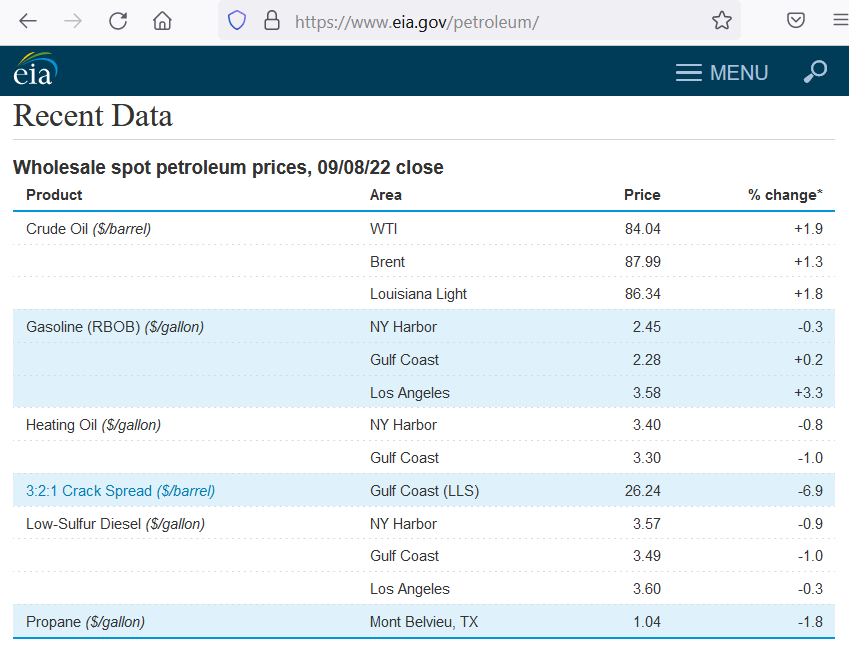
اکنون، اجازه دهید این موارد را دنبال کنیم. مراحل زیر را برای استخراج این داده ها در اکسل انجام دهید.
مرحله 1: آدرس وب را در اکسل وارد کنید
در ابتدا اطلاعات وب سایت را در اکسل ارائه خواهیم کرد.
- ابتدا، به برگه داده بروید و از وب را در دریافت & گروه داده را تبدیل کنید.

- سپس، وب URL را در از وب وارد کنید کادر گفتگو.

- پس از آن، OK را فشار دهید.
مرحله 2: استخراج داده ها از پنجره Navigator
در این مرحله به قسمت اصلی استخراج داده ها می پردازیم. بیایید ببینیم که چگونه کار می کند.
- ابتدا، پنجره Navigator را خواهید دید.
- در اینجا، جدول را از Display Options<2 انتخاب کنید>.
- همراه با آن، پیش نمایش را در برگه نمایش جدول خواهید دید.

- در آخر، بارگیری را فشار دهید.
- همین است، شما با موفقیت داده ها را از وب سایت به طور خودکار استخراج کرده اید.

بیشتر بخوانید: چگونه داده ها را از جدول بر اساس معیارهای چندگانه در اکسل استخراج کنیم
مرحله 3: برای به روز رسانی داده ها دستور Refresh All را اعمال کنید
پس اکنون ، از آنجایی که داده های خود را در اختیار داریم، به تاییدی نیاز داریم که به وب سایت پیوند داده شده است. زیرا ما می خواهیم هر زمان که یک به روز رسانی در وب سایت وجود داشته باشد، فایل اکسل خود به روز رسانی های منظم را دریافت کنیم. بنابراین راه حل اینجاست.
- به سادگی به برگه داده بروید.
- سپس هر زمان که خواستید روی Refresh All کلیک کنید به روز رسانی.

مرحله 4: بازخوانی داده ها در محدوده زمانی ثابت
به روز رسانی داده ها با ویژگی های اتصال انعطاف پذیرتر است. ابزار روند زیر را دنبال کنید:
- ابتدا، به برگه داده بروید و Refresh all را انتخاب کنید.
- در اینجا، را انتخاب کنید. ویژگی های اتصال از منوی کشویی .

- در ادامه، خواص Query را مشاهده خواهید کرد. کادر گفتگو.
- اینجا، شمامی توانید زمان را تنظیم کنید تا تصمیم بگیرید چه زمانی از وب سایت به روز رسانی می خواهید در بخش Refresh Control .
- پس از آن، روی OK کلیک کنید.

بیشتر بخوانید: Excel VBA: استخراج خودکار داده ها از یک وب سایت (2 روش)
مطالب مشابه
- نحوه استخراج داده ها از اکسل به ورد (4 روش)
- انتقال خودکار داده ها از یک کاربرگ اکسل به کاربرگ دیگر
- نحوه استخراج مقادیر از کاربرگ دیگر در اکسل
- وارد کردن داده به اکسل (3 روش مناسب)
- نحوه استخراج داده ها از اکسل بر اساس معیارها (5 روش)
نحوه ویرایش جدول داده های استخراج شده در اکسل
بنابراین اکنون، همانطور که ما داریم داده های نهایی استخراج شده، می بینید که سلول های خالی وجود دارد که خوانندگان را گیج می کند. در اینجا یک راه حل ویرایش سریع برای این جدول داده های استخراج شده وجود دارد.
- در ابتدا، دوبار کلیک کنید روی جدول نشان داده شده در Queries & پانل Connections .

- سپس، در پنجره جدید، Down را از Transform<2 انتخاب کنید> تب.

- در نتیجه، گزینه ای در گام های کاربردی ایجاد می کند.
- در اینجا، مرحله نوع تغییر یافته را انتخاب کنید.

- سپس، Replace Values را در <1 انتخاب کنید. گروه را از برگه صفحه اصلی تبدیل کنید.

- پس از این، با درج موافقت کنید در درج مرحله کادر گفتگو.

- بعد، مقدار Replace With را به عنوان null وارد کنید و <1 را نگه دارید>مقدار برای یافتن جعبه خالی.

- بعد از آن، OK را فشار دهید.
- اکنون، پر شده را به عنوان مراحل اعمال شده انتخاب کنید.

- در نهایت، کل جدول را بدون هر سلول خالی.

- در نهایت، نام جدول را از تنظیمات پرس و جو تغییر دهید.

- سپس، Close & Load .

- همین، خروجی نهایی اینجاست.

بیشتر بخوانید: نحوه استخراج داده ها از برگه اکسل (6 روش موثر)
مواردی که باید به خاطر بسپارید
صفحه وب باید دارای داده ها در قالب های جمع آوری مانند جدول یا پیش داده قالب. در غیر این صورت، تبدیل آن به فرمت خوانا یا جدول اکسل نبرد دیگری خواهد بود. ببینید، ویژگی Text to columns همیشه بهترین دوست شما نیست.
نتیجه
بنابراین، این یک راهنمای کامل برای شما در مورد نحوه استخراج داده از یک وب سایت برای اکسل خودکار با مراحل آسان. پیشنهادات روشنگرانه خود را در کادر نظرات با ما در میان بگذارید. برای مقالات بیشتر ExcelWIKI را دنبال کنید.

